Si tu PlayStation 4 se enciende pero tu televisor o monitor no muestra señal, es posible que estés experimentando el problema conocido como pantalla negra. A continuación, te proporcionaremos algunos pasos que puedes seguir para intentar solucionar este problema.

- El televisor o monitor están apagados o no funcionan
- Conexión defectuosa del cable HDMI
- La consola PS4 no se enciende correctamente
- Protección de contenidos digitales de banda ancha (HDCP)
- El televisor o monitor no puede manejar la configuración de vídeo de la PS4
- Cambiar el conector HDMI de PS4 dañado
- Cambiar el chip de la salida de vídeo de PS4 fundido
- Cambiar componentes SMD de la salida de vídeo de PS4 fundidos
- El televisor o monitor está apagado o no funciona
- Conexión del cable HDMI defectuosa
- La consola PS5 no se encendió correctamente
- Fallo en el modo de descanso
- El televisor o monitor no pueden manejar la configuración de video de la PS5
El televisor o monitor están apagados o no funcionan
Antes de comenzar a solucionar cualquier problema, asegúrate de que el televisor o monitor que estás utilizando esté encendido y funcionando correctamente. Si tienes una smart TV, verifica que tengas instalada la última versión de software.
Apaga y enciende el televisor o monitor. Conecta otro dispositivo, como una consola o reproductor de DVD, al televisor para asegurarte de que funcione correctamente. Si otro dispositivo muestra una imagen sin problemas, es probable que el problema provenga de la PS4 y su conexión HDMI. Si no logras obtener imagen con ningún dispositivo en el televisor o monitor, intenta conectar el cable HDMI de la PS4 a otro televisor o monitor.
Conexión defectuosa del cable HDMI
Si tu televisor o monitor se enciende y muestra otros dispositivos, es posible que el cable HDMI que conecta la PS4 esté dañado o mal conectado. También podría ser que el puerto HDMI al que está conectada la consola esté roto. Si la pantalla del televisor está en negro pero puedes escuchar el sonido de los juegos de PS4 o del sistema, esto podría ser la causa del problema.
Comienza por verificar si el cable HDMI de la PS4 está dañado. Si no ves ningún daño visible, prueba con un cable HDMI nuevo y conéctalo a la PS4 y al televisor. Si tu televisor tiene más de un puerto HDMI, intenta enchufar el cable HDMI en un puerto diferente. Si otro dispositivo muestra imagen en el televisor utilizando un puerto HDMI diferente, conecta el cable HDMI de la PS4 a ese puerto. Asegúrate de ajustar la configuración de entrada en el televisor para que muestre la entrada del puerto adecuado.
La consola PS4 no se enciende correctamente
Si has probado diferentes televisores, cables y puertos HDMI, es probable que el problema se encuentre en la consola PSEn este caso, intenta forzar el apagado de la consola.
Enciende la consola PS4 y mantén pulsado el botón de encendido. Cuando escuches dos pitidos, suelta el botón de encendido. Espera 20 minutos mientras la PS4 se enfría y luego enciéndela.
 Cómo solucionar pantalla negra project zomboid
Cómo solucionar pantalla negra project zomboidSi forzar el apagado no soluciona el problema, puedes intentar realizar un ciclo de encendido. Para hacer esto, mantén pulsado el botón de encendido de la consola hasta que la luz blanca deje de parpadear. Desconecta el cable de alimentación y espera al menos 20 minutos para que la energía se agote por completo. Vuelve a conectar el cable de alimentación y enciende tu PS
Si después de intentar estas soluciones la imagen no vuelve a aparecer en la pantalla de tu televisor, será necesario probar las siguientes opciones.
Protección de contenidos digitales de banda ancha (HDCP)
HDCP es una configuración por defecto de la consola PS4 que impide a los usuarios piratear contenidos. Sin embargo, esta función puede causar problemas y provocar la pantalla negra. Si puedes navegar hasta la configuración del sistema, desactiva esta función para solucionar el problema.
Selecciona configuración en el menú principal de la PSLuego, selecciona configuración del sistema. Desmarca la casilla habilitar hdcp. Prueba tus juegos y comprueba si el problema persiste.
Tener en cuenta que si desactivas HDCP, no podrás utilizar aplicaciones de streaming de vídeo como Netflix y Hulu. Por lo tanto, si necesitas usar estas aplicaciones, es recomendable dejar HDCP activado.
Si tienes una consola PS4 Pro conectada a un televisor 4K, es posible que no pueda mostrar una imagen al jugar juegos o ver contenido en 4K si el televisor no es compatible con HDCP En este caso, puedes intentar cambiar la configuración HDCP de la PS4 Pro en Modo seguro:
Mantén pulsado el botón de encendido durante tres segundos para apagar la PS4 Pro. Luego, mantén pulsado el botón de encendido hasta que escuches dos pitidos y suelta el botón después del segundo pitido. Conecta tu mando DualSense mediante el cable USB y pulsa el botón PS del mando. Selecciona set hdcp mode y elige sólo hdcp 40.
 ¿cómo solucionar la pantalla negra en un celular?
¿cómo solucionar la pantalla negra en un celular?Si la pantalla de tu televisor sigue en negro, deberás continuar con la siguiente sección.
El televisor o monitor no puede manejar la configuración de vídeo de la PS4
Este problema es más común cuando conectas tu PS4 a un nuevo televisor o pantalla que tiene una configuración de vídeo diferente a la que utilizaste al configurar tu PS4 inicialmente. Es posible que la configuración de salida de vídeo de tu PS4 no sea compatible con tu televisor actual, por lo que deberás cambiarla en Modo seguro.
Para cambiar la configuración de salida de vídeo en Modo seguro, sigue estos pasos:
Mantén pulsado el botón de encendido durante tres segundos para apagar la PSLuego, mantén pulsado el botón de encendido hasta que escuches dos pitidos y suelta el botón después del segundo pitido. Conecta tu mando DualSense mediante el cable USB y pulsa el botón PS del mando. Selecciona cambiar salida de video y luego cambiar resolución. Espera a que la PS4 se reinicie y selecciona la resolución que sea compatible con tu televisor o monitor.
Si tu PlayStation 4 se enciende pero no muestra imagen en pantalla, es posible que estés experimentando un problema conocido como luz blanca de ps4. Esto ocurre cuando la consola parece encenderse correctamente, pero no se muestra imagen en el televisor. Las posibles causas de este problema son el conector HDMI dañado, el chip de salida de vídeo dañado o componentes SMD de la salida de vídeo fundidos. A continuación, te explicaremos las posibles soluciones para cada caso.

Cambiar el conector HDMI de PS4 dañado
Si el conector HDMI de tu consola está roto, es necesario reemplazarlo por uno nuevo. Para verificar si el conector HDMI está dañado, inspecciona visualmente la conexión en la parte trasera de la consola. Dentro del conector HDMI, encontrarás una pieza de plástico con pines metálicos. Asegúrate de que todos los pines estén en su lugar y que ninguno esté desplazado hacia atrás, torcido o pegado al fondo.
 8 soluciones para solucionar pantalla negra al arrancar en pc
8 soluciones para solucionar pantalla negra al arrancar en pcRecuerda no utilizar el mismo cable HDMI que tenías anteriormente, ya que podría haber sido la causa del problema y podría dañar nuevamente el conector reparado.
Cambiar el chip de la salida de vídeo de PS4 fundido
Si el conector HDMI parece estar en buen estado, es posible que el problema sea el chip que controla la salida de vídeo, el cual está integrado en la placa base de la consola. En este caso, la solución consiste en reemplazar el chip de la placa base por uno nuevo.
Cambiar componentes SMD de la salida de vídeo de PS4 fundidos
Otra posible causa de la falta de imagen en la PS4 es la fundición de algunos componentes SMD, como pequeños fusibles, en la placa base. En este caso, la solución consiste en localizar los componentes SMD fundidos y reemplazarlos por nuevos.

A continuación, te presentamos un listado de precios para las reparaciones mencionadas:
| Tipo de reparación | Precio |
|---|---|
| Cambiar conector HDMI de PS4 | 60,00€ |
| Cambiar conector HDMI de PS4 Slim y PS4 Pro | 70,00€ |
| Cambiar componentes SMD salida vídeo de PS4 | 60,00€ |
| Cambiar componentes SMD salida vídeo de PS4 Slim y PS4 Pro | 70,00€ |
| Cambiar chip salida de vídeo de PS4 | 100,00€ |
| Cambiar chip salida de vídeo de PS4 Slim y PS4 Pro | 70,00€ |
| Cambiar conector HDMI + Chip salida vídeo de PS4 | 90,00€ |
| Cambiar conector HDMI + Chip salida vídeo de PS4 modelo 1216, PS4 Slim y PS4 Pro | 95,00€ |
Si estás experimentando un problema en el que tu PlayStation no muestra imagen en pantalla, hay algunas cosas que puedes probar para solucionarlo. Primero, asegúrate de estar utilizando un cable HDMI de alta velocidad o alta velocidad premium compatible con la consola PSAlgunos cables HDMI genéricos pueden no ser compatibles y causar problemas de imagen.
Si tu PlayStation 5 se enciende pero no muestra señal en el televisor o monitor, es posible que estés experimentando un problema de pantalla negra. A continuación, te proporcionaremos algunas posibles causas y soluciones para este problema.
 Samsung galaxy s7 pantalla negra: soluciones y reinicio forzado
Samsung galaxy s7 pantalla negra: soluciones y reinicio forzado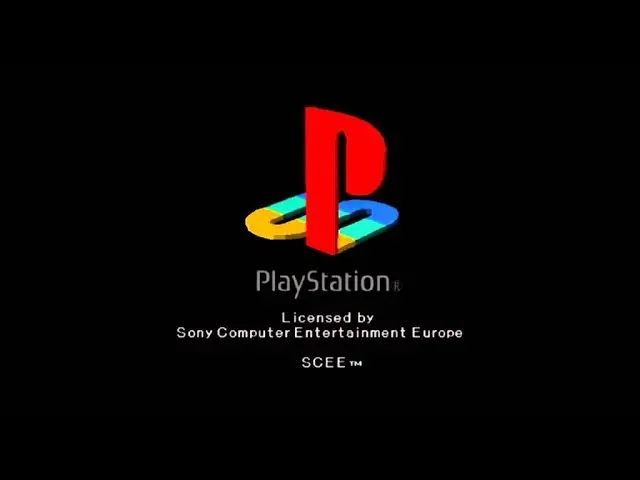
El televisor o monitor está apagado o no funciona
Antes de comenzar a solucionar el problema, verifica que el televisor o monitor que estás utilizando esté encendido y funcionando correctamente. Asegúrate también de tener instalada la última versión de software en caso de que sea un televisor inteligente.
Apaga el televisor o monitor y luego enciéndelo. Conecta otro dispositivo, como una consola diferente o un reproductor de DVD, para asegurarte de que funcione correctamente. Si otro dispositivo muestra imagen sin problemas, es probable que el problema provenga de la PS5 y su conexión HDMI. Si no logras obtener imagen con ningún dispositivo en el televisor o monitor, intenta conectar el cable HDMI de la PS5 a otro televisor o monitor.
Conexión del cable HDMI defectuosa
Si el televisor o monitor muestra imagen con otros dispositivos, es posible que el cable HDMI que conecta la PS5 esté dañado o mal conectado. También puede ser que el puerto HDMI al que está conectada la consola esté roto.
Verifica que el cable HDMI de la PS5 no esté dañado. Si no ves ningún daño visible, prueba con un cable HDMI nuevo y conéctalo a la PS5 y al televisor. Si tu televisor tiene más de un puerto HDMI, intenta enchufar el cable HDMI en un puerto diferente. Si otro dispositivo muestra imagen en el televisor utilizando un puerto HDMI diferente, conecta el cable HDMI de la PS5 a ese puerto. Asegúrate de ajustar la configuración de entrada en el televisor para que muestre la entrada del puerto adecuado.
La consola PS5 no se encendió correctamente
Si has probado diferentes televisores, cables y puertos HDMI, es probable que la fuente del problema sea la consola PSEn este caso, intenta forzar el apagado de la consola.

 Iphone pantalla negra: causas y soluciones
Iphone pantalla negra: causas y solucionesEnciende la consola PS5 y mantén presionado el botón de encendido. Una vez que escuches dos pitidos, suelta el botón de encendido. Espera 20 minutos mientras la PS5 se enfría y luego enciéndela.
Si forzar el apagado no soluciona el problema, intenta realizar un ciclo de encendido. Para hacer esto, mantén presionado el botón de encendido de la consola hasta que la luz blanca deje de parpadear. Desconecta el cable de alimentación y espera al menos 20 minutos para que la energía se agote por completo. Vuelve a conectar el cable de alimentación y enciende tu PS
Fallo en el modo de descanso
El modo de descanso en la PS5 puede causar problemas de energía y evitar que se muestre correctamente en un televisor si la consola no puede salir del modo correctamente. Si el problema de la pantalla negra comenzó después de que la consola entró en modo de reposo, intenta forzar el apagado y apagar y encenderla como se mencionó anteriormente.
Si estas soluciones no solucionaron el problema, intenta iniciar tu PS5 en modo seguro. Para hacerlo, sigue los siguientes pasos:
Mantén presionado el botón de encendido durante tres segundos para apagar la PSLuego, mantén presionado el botón de encendido hasta que escuches dos pitidos y suelta el botón después del segundo pitido. Conecta tu controlador DualSense usando el cable USB y presiona el botón PS en el controlador.
Si aparece la pantalla, intenta reiniciar tu PS5 nuevamente para ver si la pantalla aparece ahora en el modo de funcionamiento normal. Si no se reinicia en modo seguro, repite los pasos anteriores y reconstruye la base de datos de la consola en modo seguro. Para hacerlo, apaga la PS5, mantén presionado el botón de encendido hasta que escuches dos pitidos, conecta tu controlador DualSense y selecciona reconstruir base de datos.
Si después de intentar estas soluciones la pantalla de tu televisor sigue en negro, deberás continuar con la siguiente sección.
 Motorola g4 pantalla negra: cómo solucionar el problema
Motorola g4 pantalla negra: cómo solucionar el problemaEl televisor o monitor no pueden manejar la configuración de video de la PS5
Es posible que el televisor o monitor al que estás conectando tu PS5 no sea compatible con la configuración de video de la consola. En este caso, deberás cambiar la configuración de salida de video en Modo seguro.
Para cambiar la configuración de salida de video en Modo seguro, sigue estos pasos:
Mantén presionado el botón de encendido durante tres segundos para apagar la PSLuego, mantén presionado el botón de encendido hasta que escuches dos pitidos y suelta el botón después del segundo pitido. Conecta tu controlador DualSense usando el cable USB y presiona el botón PS en el controlador. Selecciona cambiar salida de video y luego cambiar resolución. Espera a que la PS5 se reinicie y selecciona la resolución que sea compatible con tu televisor o monitor.
Recuerda que estos son solo algunos de los posibles problemas y soluciones relacionados con la pantalla negra en PlayStation. Si ninguna de estas soluciones funciona, te recomendamos que contactes con el soporte técnico de PlayStation para obtener ayuda adicional.
Si tu PlayStation se queda en negro, es importante verificar primero si el televisor o monitor están encendidos y funcionando correctamente. Luego, asegúrate de que la conexión del cable HDMI esté en buen estado y que la consola PS4 o PS5 se encienda correctamente. Si el problema persiste, es posible que debas cambiar la configuración de HDCP o la configuración de salida de video en Modo seguro. Si todas estas soluciones fallan, es posible que el problema se deba a un conector HDMI dañado, un chip de salida de video dañado o componentes SMD fundidos, en cuyo caso puede ser necesario realizar reparaciones o contactar al soporte técnico de PlayStation.
Recuerda que estos son solo consejos generales y que cada situación puede ser única. Siempre es recomendable consultar la documentación oficial de PlayStation y seguir las instrucciones proporcionadas por el fabricante o el soporte técnico oficial para resolver problemas específicos.
 Tv noblex pantalla negra: causas y soluciones
Tv noblex pantalla negra: causas y solucionesAmplía tu conocimiento sobre Cómo solucionar la pantalla negra en playstation analizando otros increíbles artículos disponibles en la categoría Pantalla negra.

